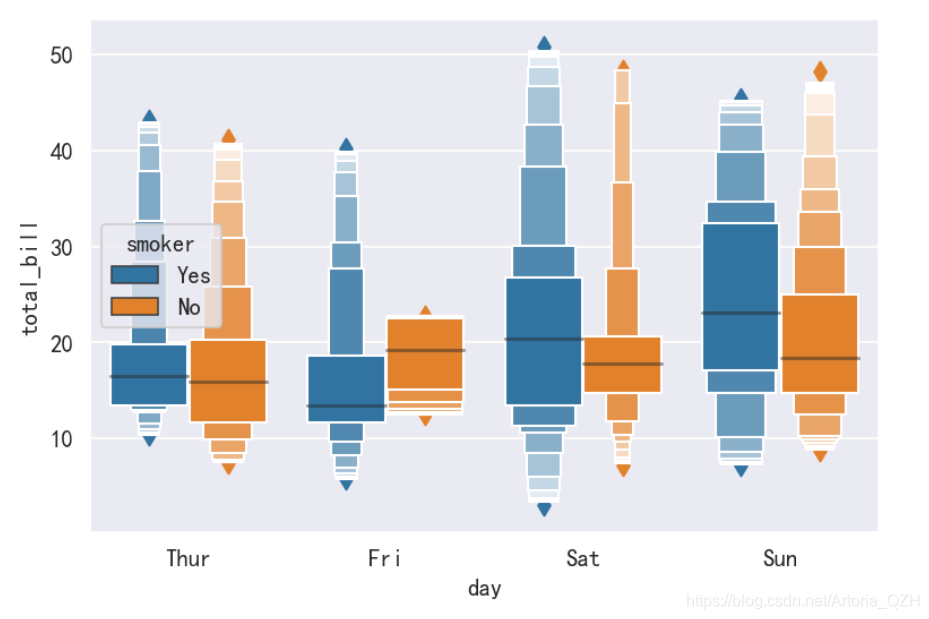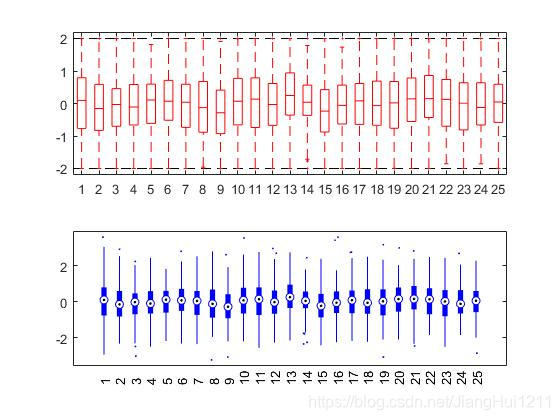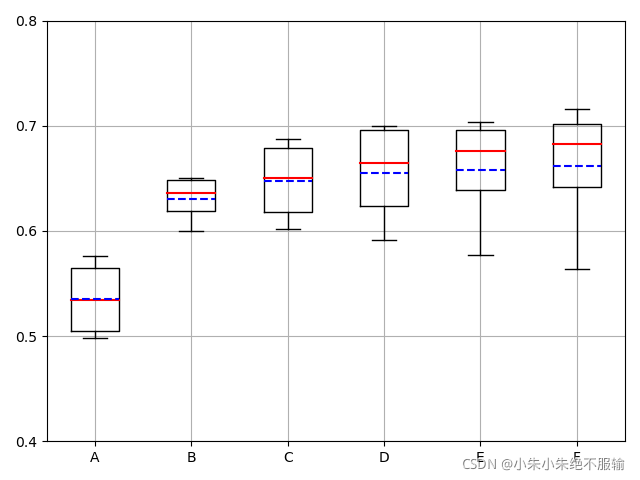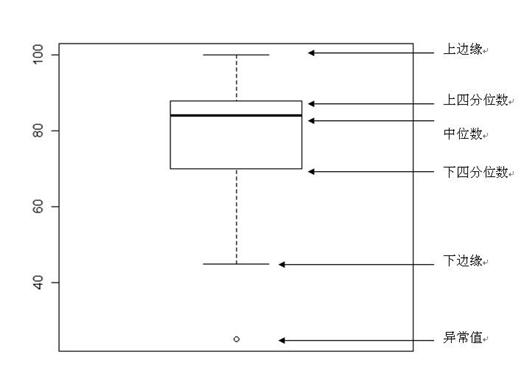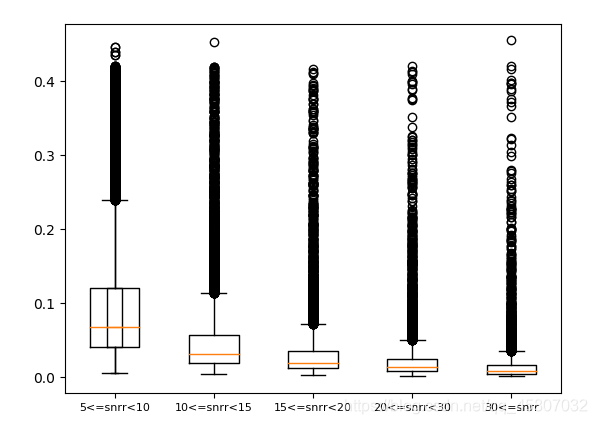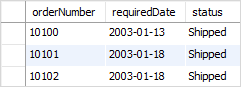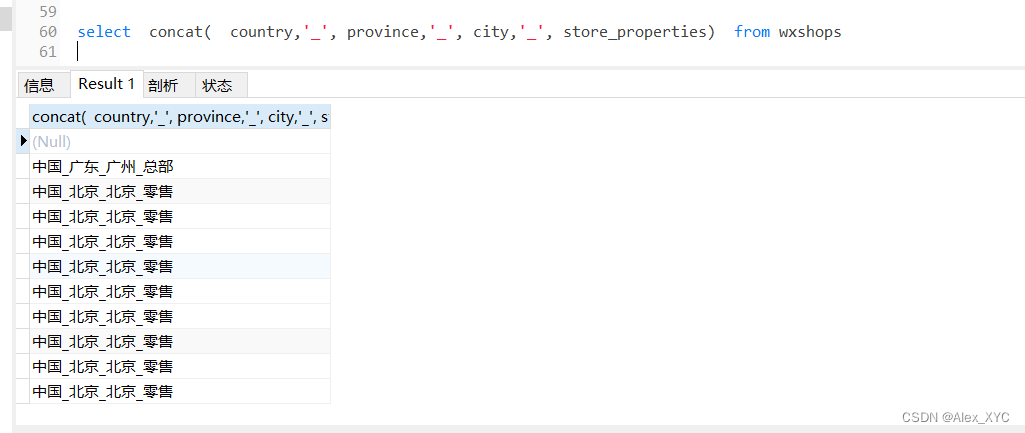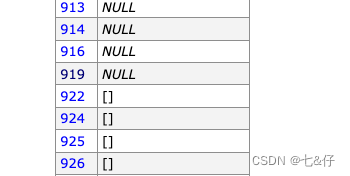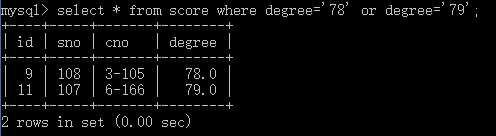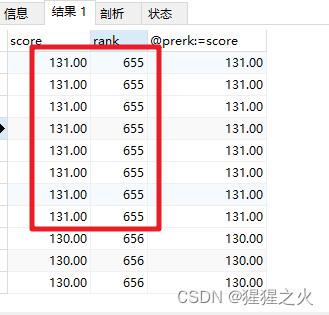目录
- 一、前言
- 二、初阶画图
- 2.1 基础语法
- 2.2 简单箱线图
- 2.3 带点箱线图
- 2.4 给线条“上色”
- 2.5 填充“上色”
- 2.6 修改图形顺序
- 三、进阶画图
- 3.1 排序箱线图
- 3.2 差异箱线图
- 3.3 多基因差异箱线图
- 3.4 多组差异箱线图
- 3.5 多基因多组差异箱线图
- 四、讨论
一、前言
箱线图一般用于可视化基因的表达情况,常化用统计学方法计算组间基因的表达差异情况。以下主要是boxplot和geom_boxplot
二、初阶画图
2.1 基础语法
boxplot(x, data, notch, varwidth, names, main)
#x:向量或公式
#data:是数据帧
#notch:逻辑值。 设置为TRUE以绘制凹口
#varwidth:一个逻辑值。 设置为true以绘制与样本大小成比例的框的宽度
#names:将打印在每个箱线图下的组标签
#main:用于给图表标题
2.2 简单箱线图
#内置数据集
ToothGrowth$dose <- as.factor(ToothGrowth$dose)
head(ToothGrowth)
p <- ggplot(ToothGrowth, aes(x=dose, y=len)) +
geom_boxplot()
p
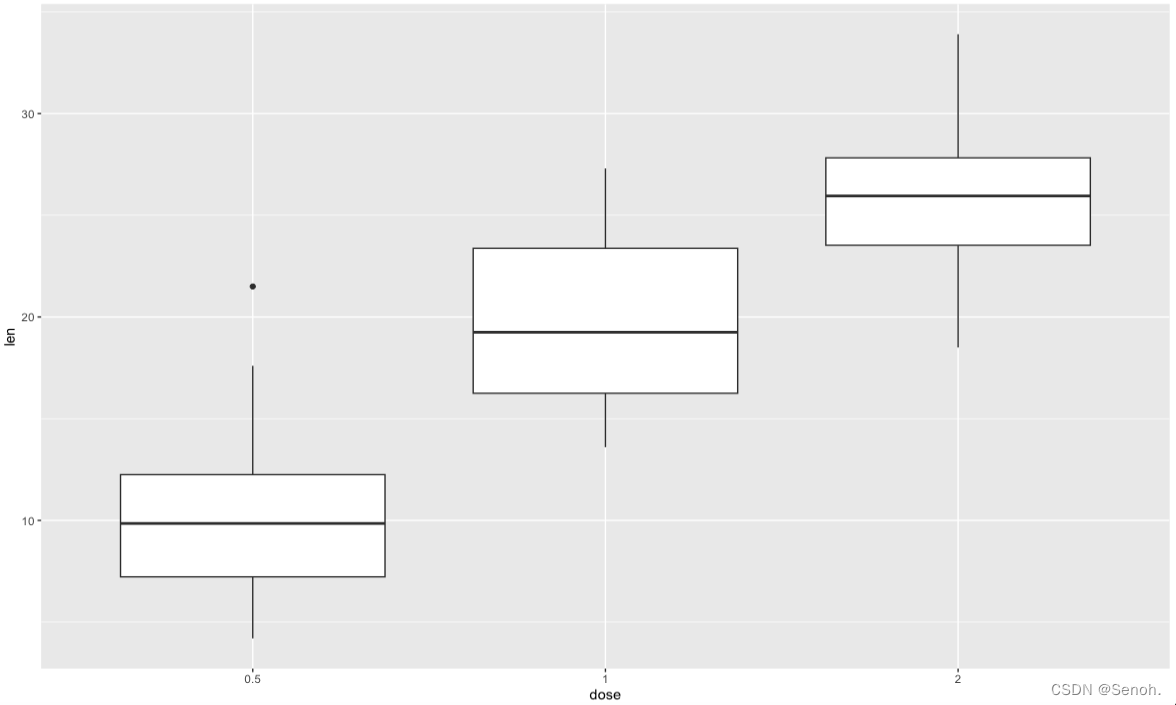
#翻转横置
p + coord_flip()
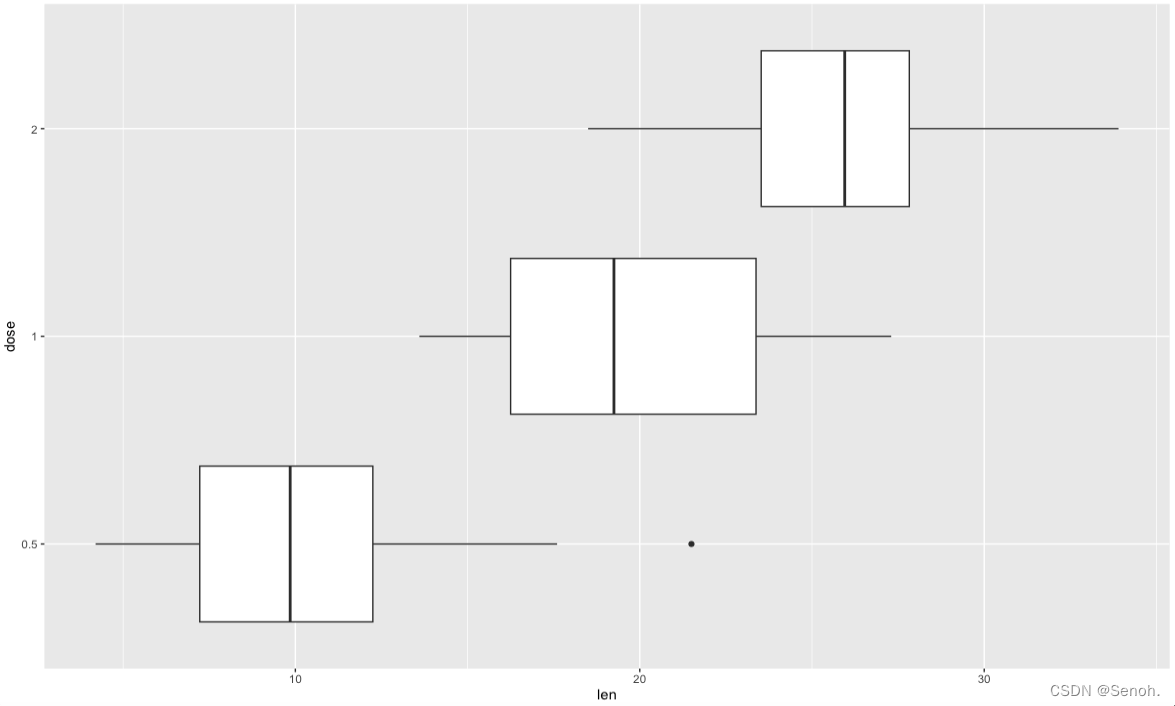
#凹形箱线图
ggplot(ToothGrowth, aes(x=dose, y=len)) +
geom_boxplot(notch=TRUE)
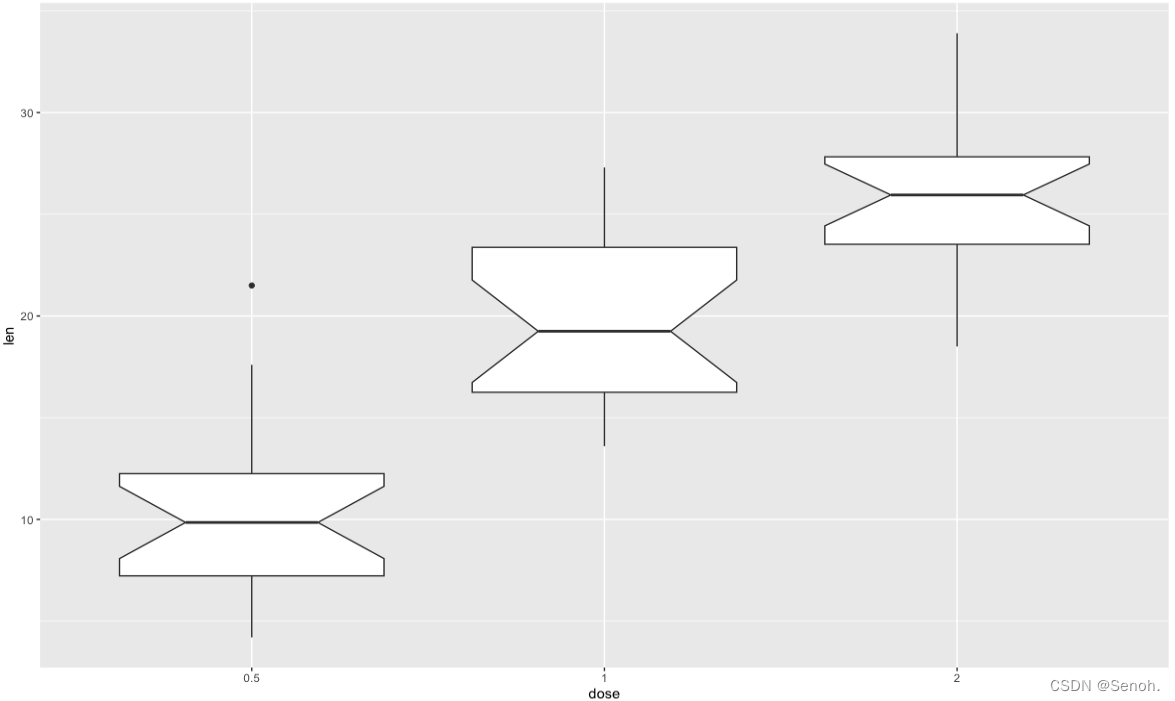
#修改离群值、颜色、形状和大小
ggplot(ToothGrowth,aes(x=dose, y=len)) +
geom_boxplot(outlier.colour="red", outlier.shape=8,outlier.size=4)
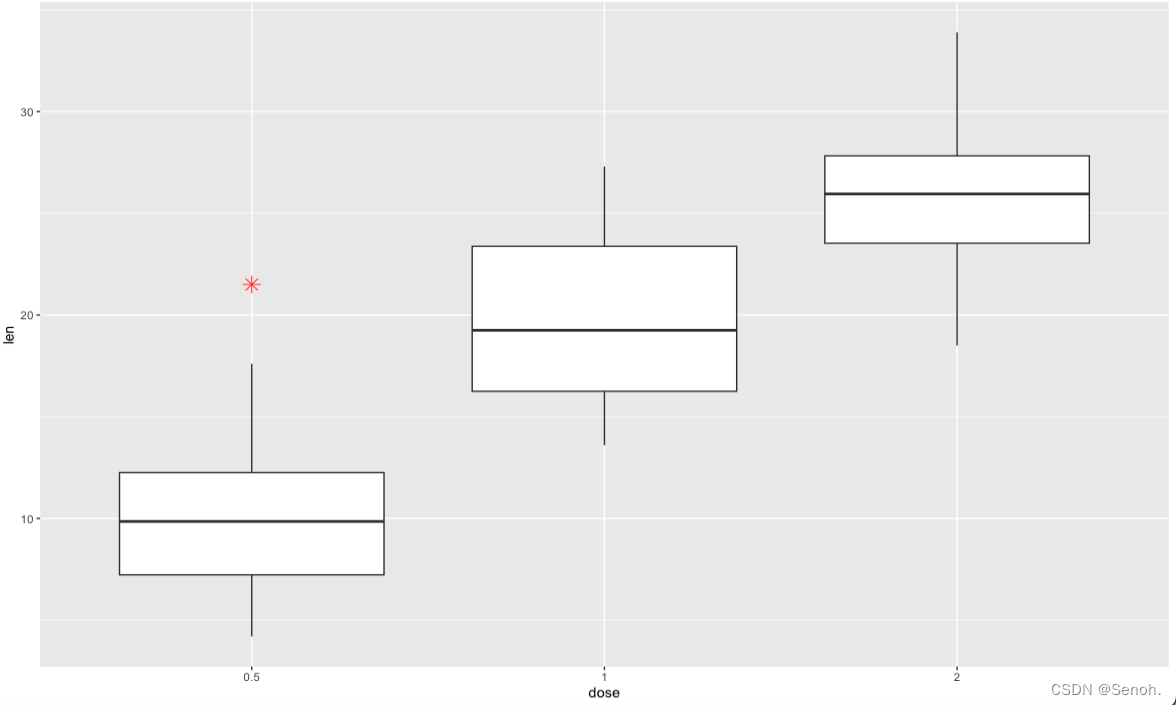
2.3 带点箱线图
#初始箱线图
p <- ggplot(ToothGrowth, aes(x=dose, y=len)) +
geom_boxplot()
#显示每个值
p + geom_dotplot(binaxis='y', stackdir='center', dotsize=1)
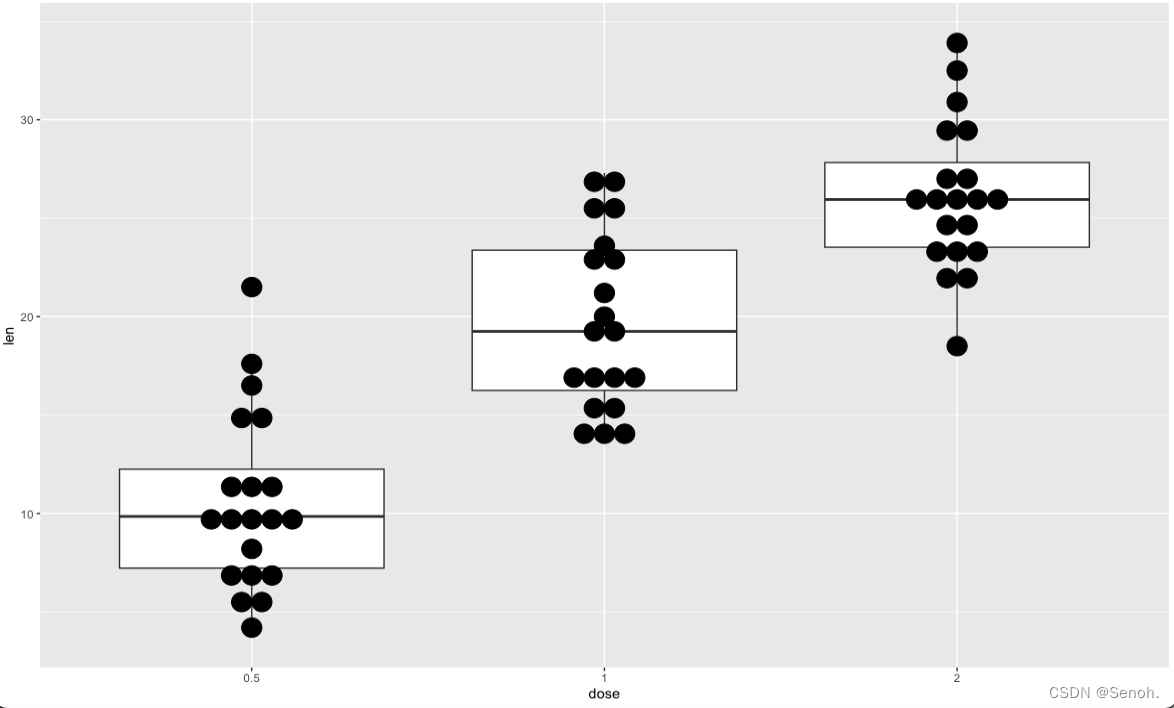
#发散式散点
p + geom_jitter(shape=16, position=position_jitter(0.2)) # 0.2:X方向上的发散程度
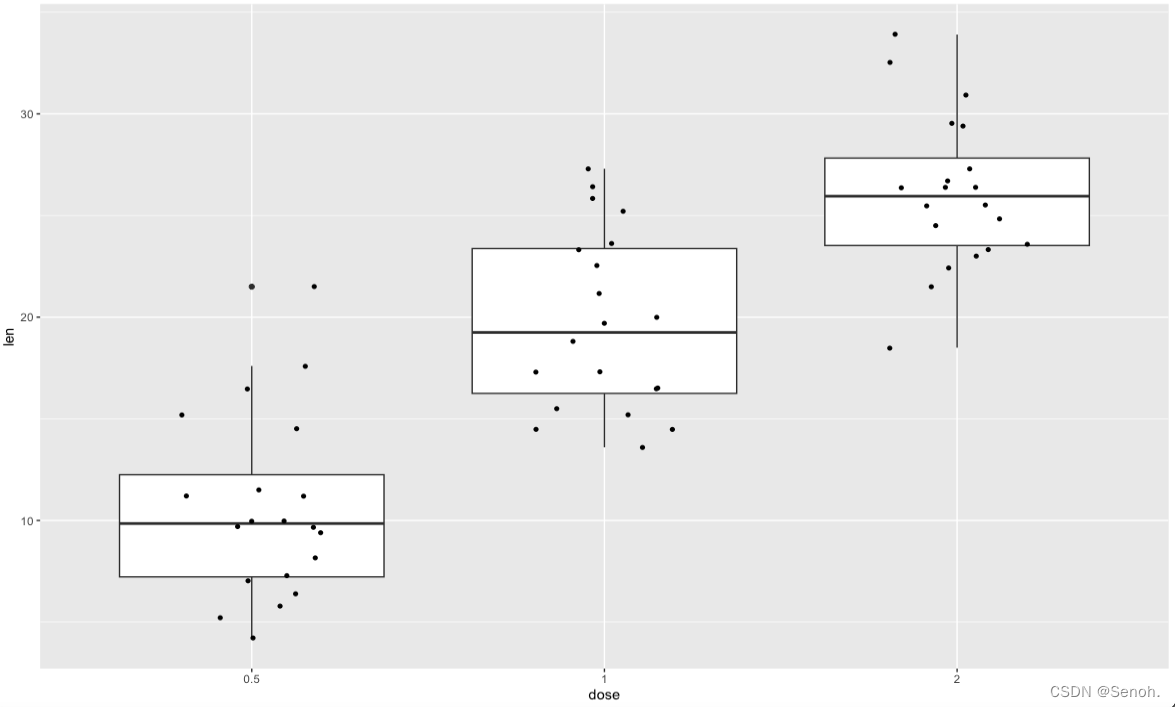
2.4 给线条“上色”
简单上色
#根据dose列分三色
p<-ggplot(ToothGrowth, aes(x=dose, y=len, color=dose)) +
geom_boxplot()
p
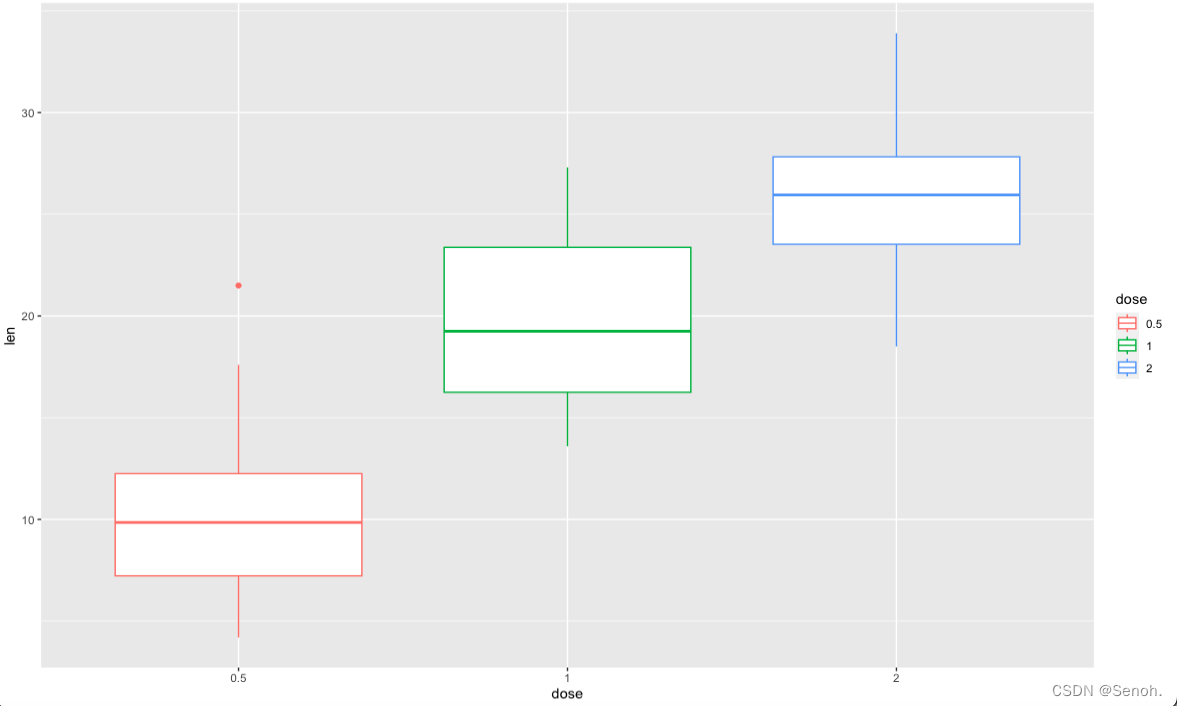
自定义修改颜色
scale_color_manual() : 使用自定义颜色
scale_color_brewer() : 使用 RColorBrewer 包中的调色板
scale_color_grey() : 使用灰色调色板
#自定义调色板
p<-ggplot(ToothGrowth, aes(x=dose, y=len, color=dose)) +
geom_boxplot()
p+scale_color_manual(values=c("#999999", "#E69F00", "#56B4E9"))

#使用brewer调色板
p+scale_color_brewer(palette="Dark2")
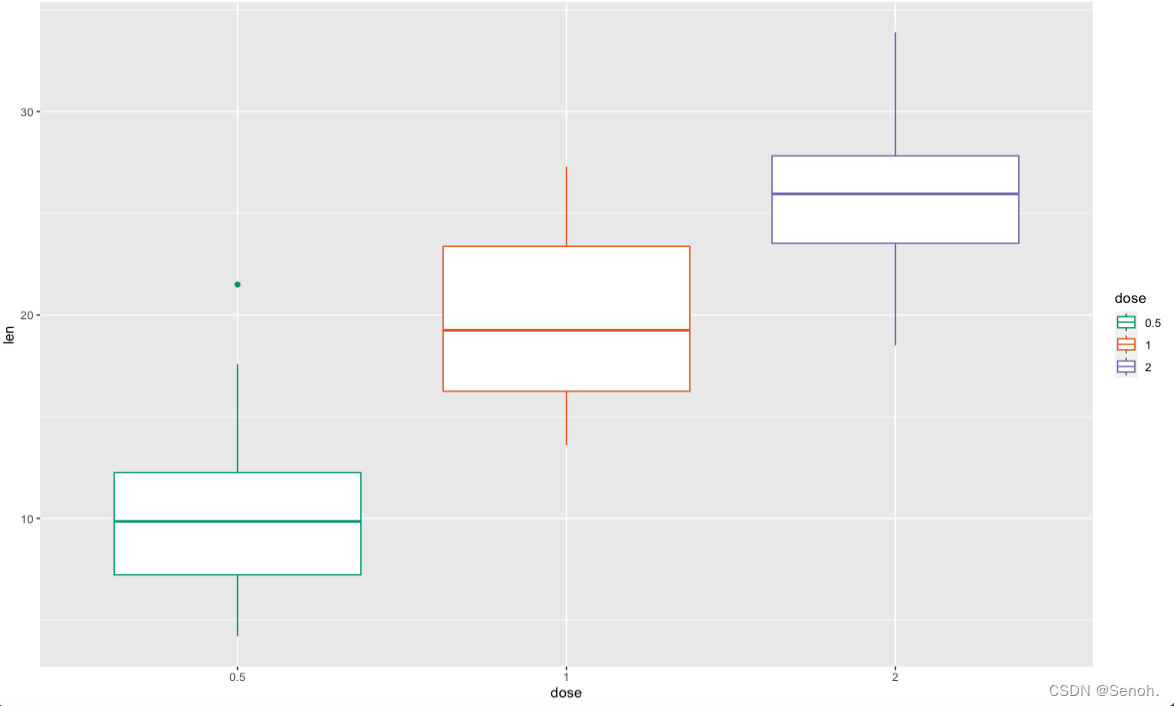
2.5 填充“上色”
#使用单色
ggplot(ToothGrowth, aes(x=dose, y=len)) +
geom_boxplot(fill='#A4A4A4', color="black")+
theme_classic()
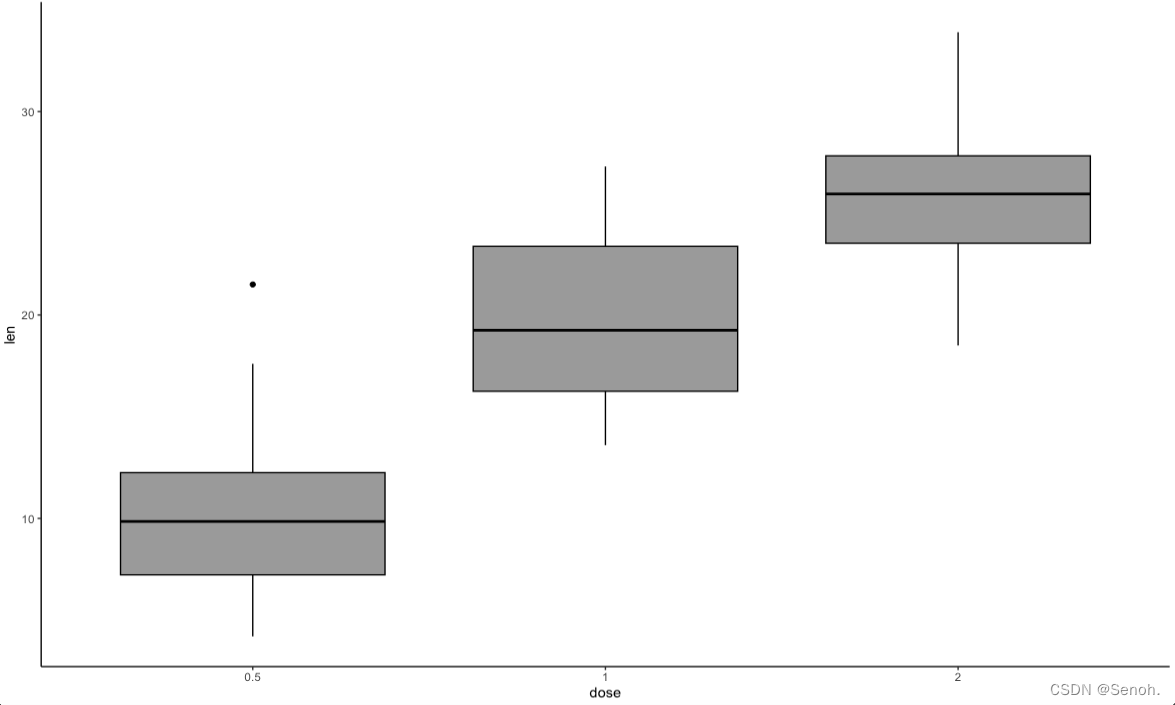
#分组上色
p<-ggplot(ToothGrowth, aes(x=dose, y=len, fill=dose)) +
geom_boxplot()
p
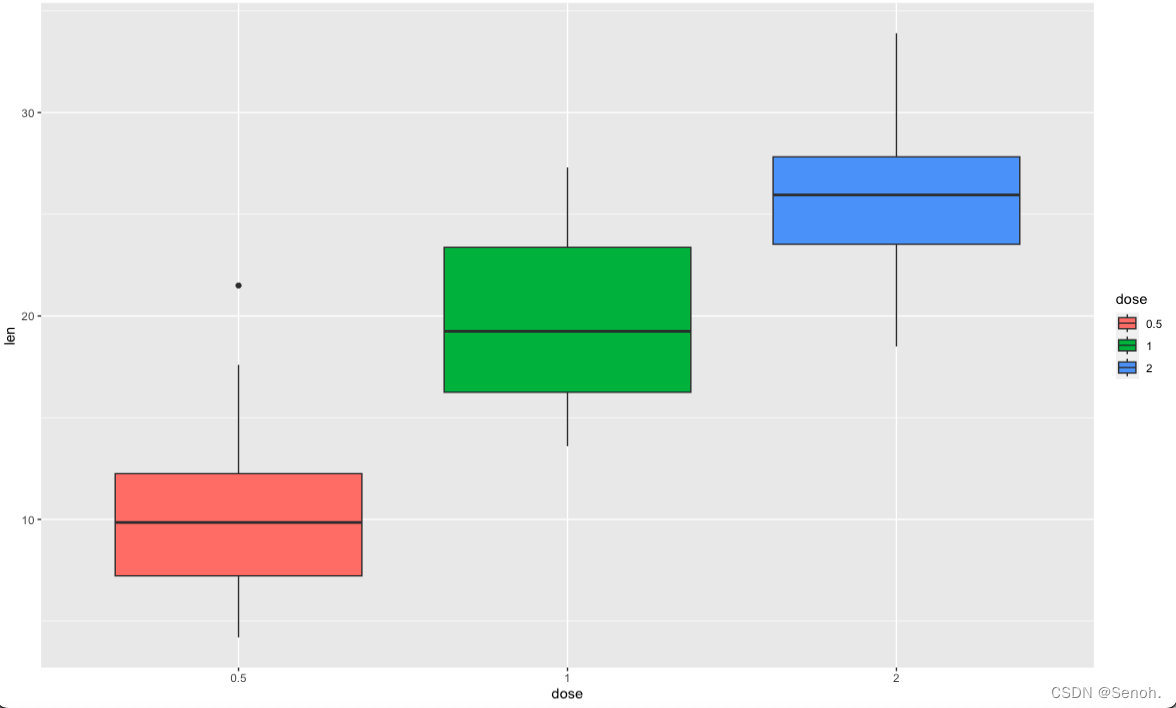
修改颜色与上面改线条颜色同理,只不过变成了fill
scale_fill_manual() : 使用自定义颜色
scale_fill_brewer() : 使用 RColorBrewer 包中的调色板
scale_fill_grey() : 使用灰色调色板
p<-ggplot(ToothGrowth, aes(x=dose, y=len, color=dose)) +
geom_boxplot()
p+scale_fill_manual(values=c("#999999", "#E69F00", "#56B4E9"))
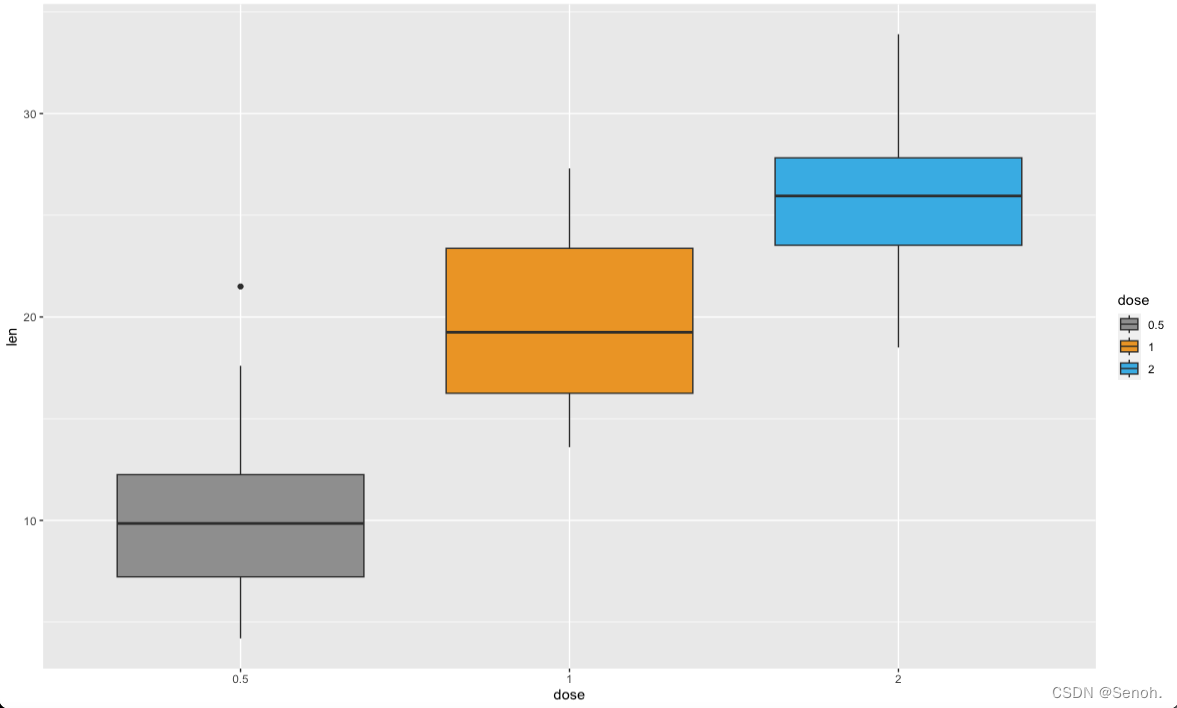
#使用brewer调色板
p+scale_fill_brewer(palette="Dark2")
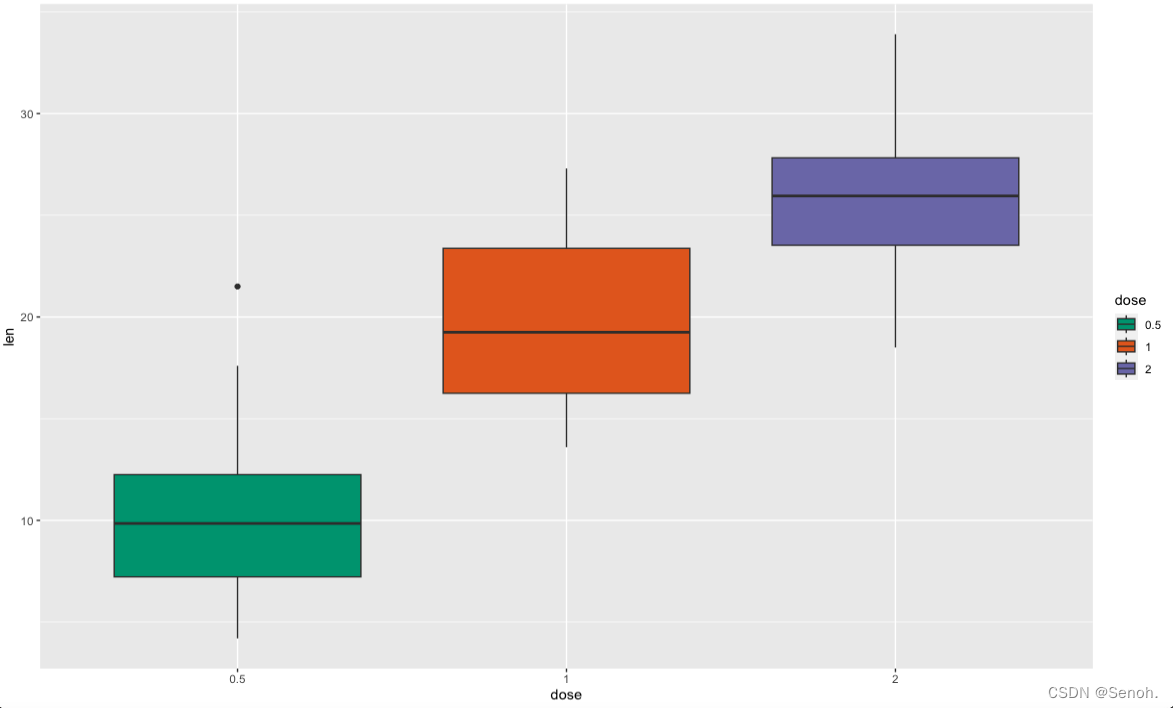
#灰色调色板几乎不使用,不过代码如下大家可以自己运行
#使用黑白色线条
p<-ggplot(ToothGrowth, aes(x=dose, y=len, color=dose)) +
geom_boxplot()
p + scale_color_grey() + theme_classic()
#使用黑白色填充
p<-ggplot(ToothGrowth, aes(x=dose, y=len, fill=dose)) +geom_boxplot()
p + scale_fill_grey() + theme_classic()
2.6 修改图形顺序
p + scale_x_discrete(limits=c("2", "0.5", "1"))
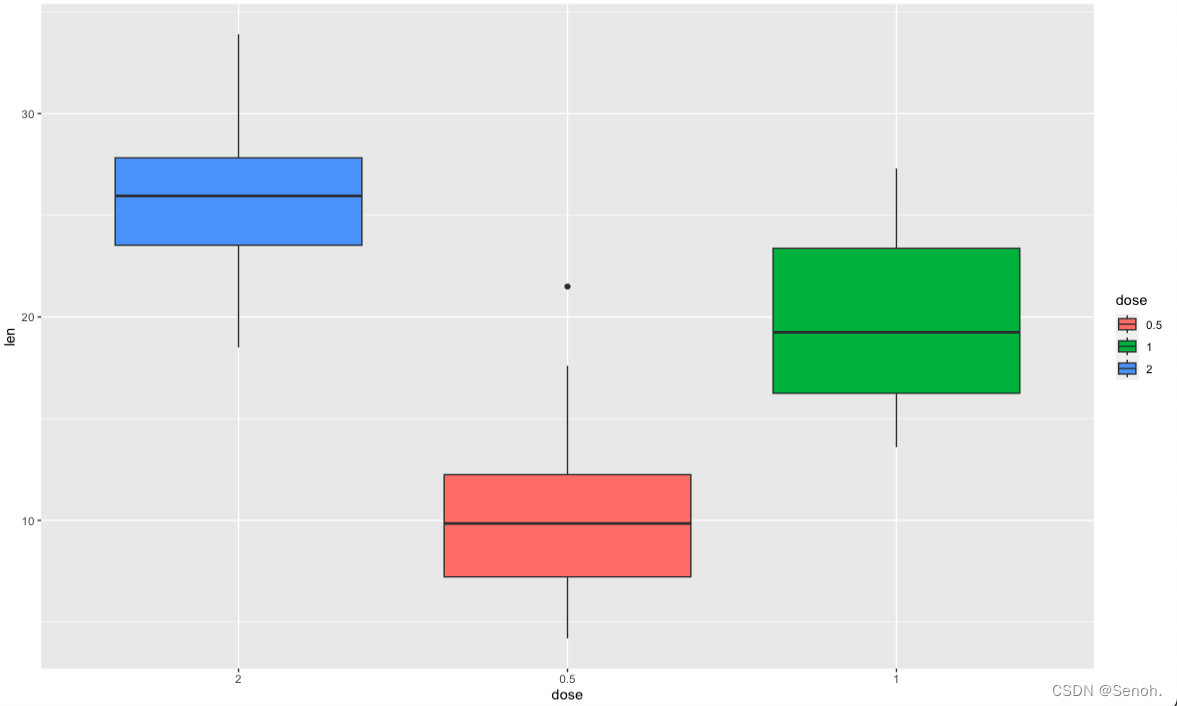
三、进阶画图
3.1 排序箱线图
library(plyr)
library(ggpubr)#读取文件
rt=read.table(inputFile, sep="\t", header=T, check.names=F)
x=colnames(rt)[2]
y=colnames(rt)[3]
colnames(rt)=c("id","Type","expression")#排序
med=ddply(rt,"Type",summarise,med=median(expression))
rt$Type=factor(rt$Type, levels=med[order(med[,"med"],decreasing = T),"Type"])#绘制
col=rainbow(length(levels(factor(rt$Type))))
pdf(file=outFile, width=10, height=6) #输出图片文件
p=ggboxplot(rt, x="Type", y="expression", color = "Type",palette = col,ylab=y,xlab=x,#add = "jitter", #绘制每个样品的散点legend = "right")
p+rotate_x_text(45) #倾斜角度
dev.off()
print(p+rotate_x_text(45))
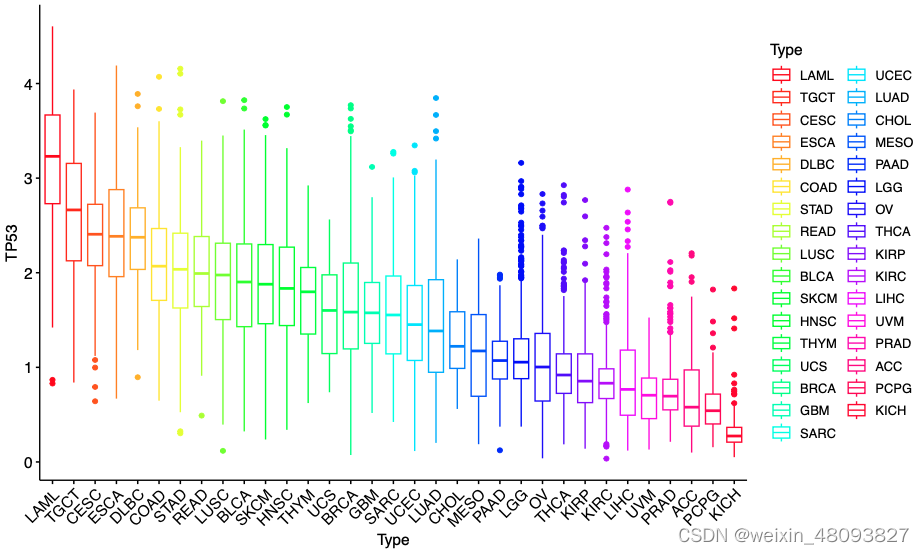
3.2 差异箱线图
#读取文件
rt=read.table(inputFile,sep="\t",header=T,check.names=F)
x=colnames(rt)[2]
y=colnames(rt)[3]
colnames(rt)=c("id","Group","Expression")#设置分组
group=levels(factor(rt$Group))
rt$Group=factor(rt$Group, levels=group)
comp=combn(group,2)
my_comparisons=list()
for(i in 1:ncol(comp)){my_comparisons[[i]]<-comp[,i]}#绘制boxplot
pdf(file=outFile,width=5,height=4.5)
boxplot=ggboxplot(rt,x="Group",y="Expression",color="Group",xlab=x,ylab="TP53 Expression",legend.title=x,palette = c(colornormal,colortumor),add = "jitter")+
stat_compare_means(comparisons = my_comparisons,method = "wilcox.test") #默认是wilcox.test,可换成t.test,kruskal.test,anova,下面同理
print(boxplot)
dev.off()
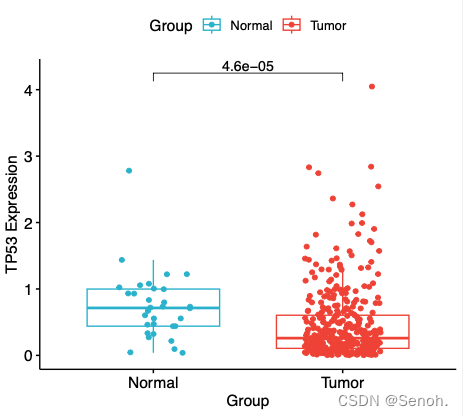
3.3 多基因差异箱线图
#读取文件
rt=read.table(inputFile,sep="\t",header=T,check.names=F,row.names=1)
x=colnames(rt)[1]
colnames(rt)[1]="Type"#整理表格
data=melt(rt,id.vars=c("Type"))
colnames(data)=c("Type","Gene","Expression")#绘制
pdf(file=outFile, width=6, height=5)
p=ggboxplot(data, x="Gene", y="Expression", color = "Type", ylab="Gene expression",xlab="",legend.title=x,palette = c(colornormal,colortumor),width=0.6, add = "none")
p=p+rotate_x_text(60)
#标显著星号
p1=p+stat_compare_means(aes(group=Type),method="wilcox.test",symnum.args=list(cutpoints = c(0, 0.001, 0.01, 0.05, 1), symbols = c("***", "**", "*", " ")),label = "p.signif")
print(p1)
dev.off()
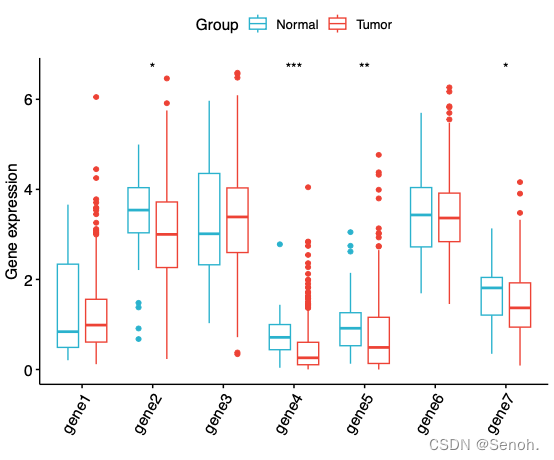
3.4 多组差异箱线图
#读取文件
rt=read.table(inputFile,sep="\t",header=T,check.names=F)
x=colnames(rt)[2]
y=colnames(rt)[3]
colnames(rt)=c("id","Type","Expression")#设置分组
group=levels(factor(rt$Type))
rt$Type=factor(rt$Type, levels=group)
comp=combn(group,2)
my_comparisons=list()
for(i in 1:ncol(comp)){my_comparisons[[i]]<-comp[,i]}#绘制
pdf(file=outFile, width=5.5, height=5)
boxplot=ggboxplot(rt, x="Type", y="Expression", color="Type",xlab=x,ylab=y,legend.title=x,add = "jitter")+
scale_colour_manual(values = c("#FED43999","#709AE199","#8A919799","#D2AF8199"))+
stat_compare_means(comparisons = my_comparisons)
print(boxplot)
dev.off()
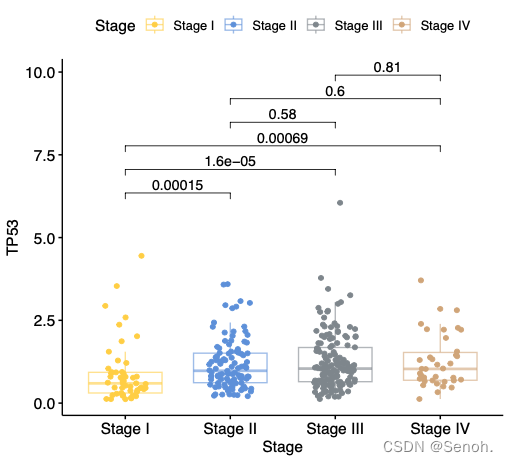
3.5 多基因多组差异箱线图
#读取文件
rt=read.table(inputFile, header=T,sep="\t",check.names=F,row.names=1)
x=colnames(rt)[1]
colnames(rt)[1]="Type"#差异分析
geneSig=c("")
for(gene in colnames(rt)[2:ncol(rt)]){rt1=rt[,c(gene,"Type")]colnames(rt1)=c("expression","Type")p=1if(length(levels(factor(rt1$Type)))>2){test=kruskal.test(expression ~ Type, data = rt1)p=test$p.value}else{test=wilcox.test(expression ~ Type, data = rt1)p=test$p.value}Sig=ifelse(p<0.001,"***",ifelse(p<0.01,"**",ifelse(p<0.05,"*","")))geneSig=c(geneSig,Sig)
}
colnames(rt)=paste0(colnames(rt),geneSig)#整理表格
data=melt(rt,id.vars=c("Type"))
colnames(data)=c("Type","Gene","Expression")#绘制
pdf(file=outFile, width=9, height=5)
p1=ggplot(data,aes(x=Type,y=Expression,fill=Type))+guides(fill=guide_legend(title=x))+labs(x = x, y = "Gene expression")+geom_boxplot()+facet_wrap(~Gene,nrow =1)+ #theme_bw()+theme(axis.text.x = element_text(angle = 45, hjust = 1))
p2=p1+scale_fill_manual(values=c("#FED43999","#709AE199","#8A919799","#D2AF8199"))
print(p2)
dev.off()
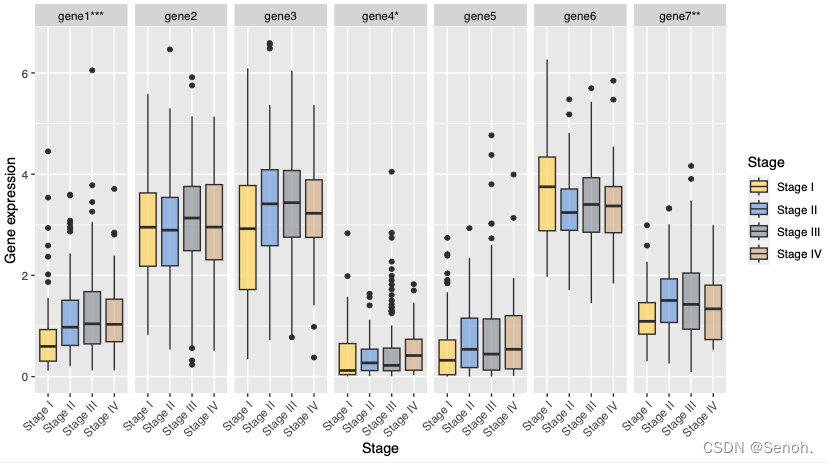
四、讨论
箱线图最主要的运用场景还是为了展示某个或者某几个变量的分布,如果讨论分组便介入t检验,非参数秩和检验等统计学方法计算其显著性。以上代码都是导入自己的文件可直接运行的,可关注公主号「生信初学者」回复关键词【boxplot】获取代码和示例数据。